- লেখক Jason Gerald [email protected].
- Public 2023-12-16 10:58.
- সর্বশেষ পরিবর্তিত 2025-01-23 12:07.
আপনি যদি কোনো পরিচিত বা বন্ধুর ছবি খুঁজতে চান, তাহলে এটি করার সবচেয়ে ভালো জায়গা হল ইন্টারনেটে। অনেকে সোশ্যাল মিডিয়া, পেশাগত ব্যবসায়িক পৃষ্ঠা, বা ব্যক্তিগত ওয়েব পেজে নিজের ছবি পোস্ট করে। যদি আপনার কাছে ইতিমধ্যে আপনার পছন্দের ব্যক্তির একটি ছবি থাকে, তাহলে আপনি বিপরীত চিত্র অনুসন্ধান ব্যবহার করে অন্যান্য ফটোও অনুসন্ধান করতে পারেন।
ধাপ
2 এর পদ্ধতি 1: সোশ্যাল মিডিয়ার মাধ্যমে ফটো অনুসন্ধান করা
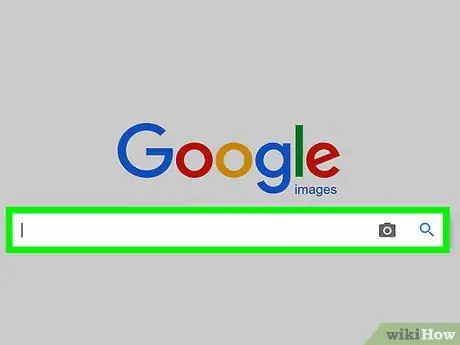
ধাপ 1. গুগল থেকে শুরু করুন।
আপনি যদি একজন ব্যক্তি এবং তার ছবি খুঁজে পেতে চান তাহলে গুগল হল সেরা বিকল্প। অনুসন্ধান ক্ষেত্রের ব্যক্তি সম্পর্কে কোন কীওয়ার্ড লিখুন, তারপর এন্টার টিপুন। উদাহরণস্বরূপ, আপনি "Gigi ব্যান্ডের জন্য Dewa Budjana guitarist" শব্দটি টাইপ করতে পারেন।
- সেখান থেকে, আপনি ব্যক্তির সামাজিক মিডিয়া সাইটগুলি ব্রাউজ করতে পারেন, অথবা হয়তো আপনি তার ব্যক্তিগত সাইট খুঁজে পাবেন।
- আপনি যদি সোশ্যাল মিডিয়া ছাড়াই সরাসরি গুগলের মাধ্যমে ফটো অনুসন্ধান করতে চান, তাহলে আপনি সরাসরি গুগল ইমেজগুলিতে একটি অনুসন্ধানের প্রশ্ন প্রবেশ করতে পারেন। আপনি এই পৃষ্ঠাটি অ্যাক্সেস করে এটি করতে পারেন:
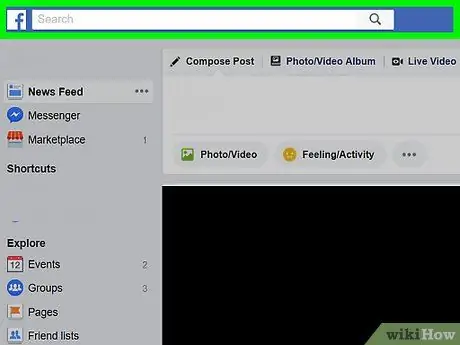
ধাপ 2. ফেসবুক অনুসন্ধান ক্ষেত্র ব্যবহার করুন।
যদি আপনার একটি ফেসবুক অ্যাকাউন্ট থাকে এবং আপনি যাকে খুঁজছেন তারও সন্দেহ হয় সেখানে একটি অ্যাকাউন্ট আছে, ফেসবুকে অনুসন্ধান করার চেষ্টা করুন। অনুসন্ধানের ক্ষেত্রে ব্যক্তির নাম লিখুন, তারপরে এন্টার টিপুন। ফলাফলগুলি ব্রাউজ করুন এবং যদি আপনি অ্যাকাউন্টটি খুঁজে পান তবে "ফটো" ক্লিক করুন।
আপনার পছন্দের ব্যক্তির যদি একটি সাধারণ নাম থাকে, ফেসবুক হাজার হাজার অনুসন্ধান ফলাফল ফিরিয়ে দিতে পারে।
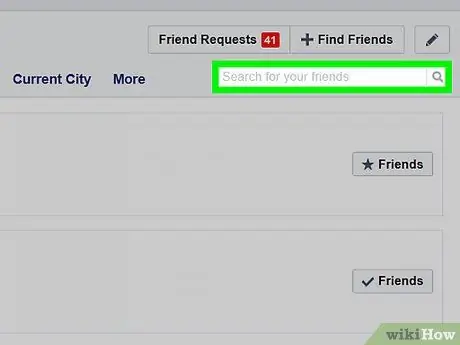
ধাপ 3. ফেসবুকে ফ্রেন্ডস সার্চ ফাংশন ব্যবহার করুন।
যদি ফেসবুকে প্রাথমিক অনুসন্ধান পছন্দসই ফলাফল না দেয়, তাহলে বন্ধু অনুসন্ধান বৈশিষ্ট্যটি ব্যবহার করে দেখুন। ব্যক্তির পেশা, নিজ শহর, স্কুল, বিশ্ববিদ্যালয়, এবং স্নাতকের অবস্থান, যেটি পাওয়া যায়, সেই ব্যক্তির সম্পর্কে আপনি যা কিছু জানেন তা প্রবেশ করতে আপনি এটি ব্যবহার করতে পারেন।
এ ফ্রেন্ডস সার্চ দেখুন।
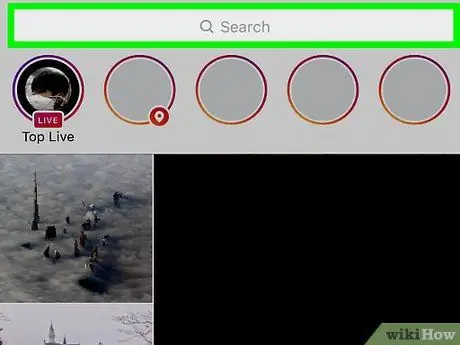
ধাপ 4. ইনস্টাগ্রামে ছবিটি খুঁজুন।
আপনার ব্যক্তিগত অ্যাকাউন্ট থাকলে আপনি কেবল ইনস্টাগ্রামে ফটো অনুসন্ধান করতে পারেন। আপনি যদি ইতিমধ্যে আপনার ফোন বা কম্পিউটারে সাইন ইন করে থাকেন তবে স্ক্রিনের নীচে "অনুসন্ধান" (ম্যাগনিফাইং গ্লাস আইকন) আলতো চাপুন। ব্যক্তির নাম লিখুন এবং প্রদর্শিত ফটোগুলির মাধ্যমে স্ক্রোল করুন যতক্ষণ না আপনি ব্যক্তির অ্যাকাউন্ট খুঁজে পান। যাইহোক, আপনি আপলোড করা ফটোগুলি অ্যাক্সেস করতে পারবেন না, যদি না অ্যাকাউন্টটি সর্বজনীন হয় (অথবা আপনি তাকে অনুসরণ করার জন্য অনুরোধ চেয়েছিলেন এবং তিনি এটি অনুমোদন করেছিলেন)।
ইনস্টাগ্রামে সার্চ ফিচার ফেসবুকের মতো ভালো নয়। আপনাকে অবশ্যই প্রধান অনুসন্ধান ক্ষেত্রের সমস্ত অনুসন্ধান কীওয়ার্ড লিখতে হবে।
2 এর পদ্ধতি 2: বিপরীত চিত্র অনুসন্ধানের সাথে ফটো খোঁজা
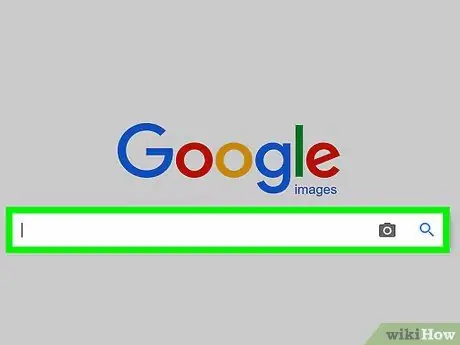
ধাপ 1. গুগল ছবি দেখুন।
যদি আপনার পছন্দের ব্যক্তির একটি ছবি থাকে এবং অন্য ছবিটি পেতে চান, তাহলে আপনি গুগলে রিভার্স ইমেজ বৈশিষ্ট্যটি ব্যবহার করতে পারেন। গুগলের প্রধান পৃষ্ঠায় যান, তারপর উপরের ডান কোণে "ছবি" ক্লিক করুন, অথবা https://www.google.com/imghp দেখুন।
- যদি আপনি ইন্টারনেটে কারও ছবি পেয়ে থাকেন এবং অন্য ছবি খুঁজে পেতে চান, তাহলে একজনকে সনাক্ত করার জন্য একটি বিপরীত চিত্র অনুসন্ধানও কার্যকর হতে পারে।
- উদাহরণস্বরূপ, যদি আপনি একটি সোশ্যাল মিডিয়া পৃষ্ঠায় একটি পরিচিত খুঁজছেন ব্যক্তির একটি ছবি খুঁজে পান এবং তিনি বা তিনি আপনার স্কুলের ছাত্র কিনা তা জানতে চান, তাহলে আপনি সেই ব্যক্তির অন্যান্য ছবি খুঁজে পেতে একটি বিপরীত চিত্র অনুসন্ধান ব্যবহার করতে পারেন।
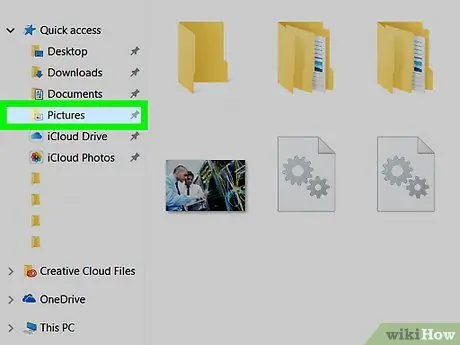
ধাপ 2. ইন্টারনেটে মানুষের জন্য অনুসন্ধান করতে ফটো ব্যবহার করুন।
একটি বিপরীত চিত্র অনুসন্ধান করার জন্য, আপনার পছন্দের ব্যক্তির একটি ছবি থাকতে হবে। এই ছবিটি তার ফেসবুক বা ইনস্টাগ্রাম অ্যাকাউন্ট থেকে হতে পারে। বিকল্পভাবে, যদি আপনি কেবলমাত্র ব্যক্তিটিকে পেশাগতভাবে চেনেন, তাহলে তারা যে ব্যবসা বা কোম্পানির জন্য কাজ করে তার প্রোফাইলে একটি ছবি ব্যবহার করে তাদের খুঁজে বের করার চেষ্টা করুন।
বিকল্পভাবে, আপনি আপনার কম্পিউটারের হার্ড ডিস্কে সংরক্ষিত ফটো ব্যবহার করে একটি বিপরীত চিত্র অনুসন্ধান করতে পারেন। এই বিকল্পগুলির জন্য একইভাবে অনুসন্ধান করা যেতে পারে।
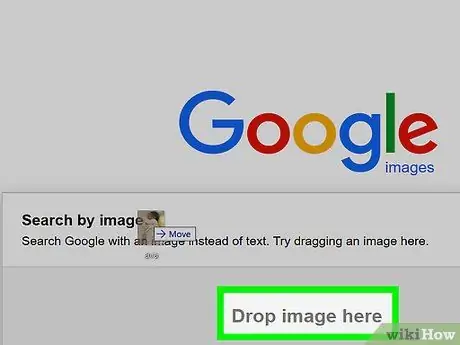
ধাপ 3. ক্লিক করুন এবং অনুসন্ধান ক্ষেত্রের মধ্যে ছবি টেনে আনুন।
আপনি সহজেই একটি অনুসন্ধান করতে পারেন: ডেস্কটপ বা কম্পিউটার ব্রাউজার উইন্ডোতে রাখা ছবিটি টেনে আনুন, তারপরে এটি অনুসন্ধানের ক্ষেত্রে ফেলে দিন। গুগল স্বয়ংক্রিয়ভাবে অনুসন্ধান শুরু করবে।
আপনাকে ডেস্কটপে ব্রাউজার উইন্ডোর আকার এবং স্থান নির্ধারণের প্রয়োজন হতে পারে যাতে ডেস্কটপে ফটো এবং গুগল ইমেজ অনুসন্ধান ক্ষেত্র উপস্থিত হতে পারে।
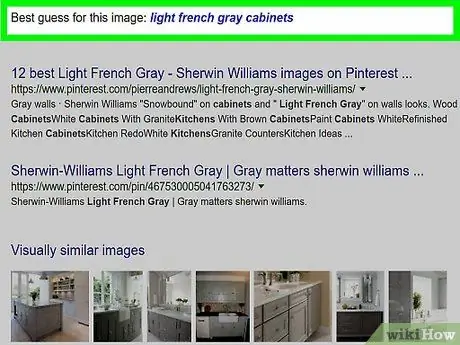
ধাপ 4. ফলে ছবি ব্রাউজ করুন।
অনুসন্ধানের ফলাফলগুলি আপনাকে ইন্টারনেটে অন্যান্য ফটোগুলি দেখাবে যা আপনার সংযুক্ত করা ছবির অনুরূপ। সাইটটি "দৃশ্যত অনুরূপ ছবি" প্রদর্শন করবে, যাতে আপনি আপনার পছন্দের লোকদের আরও ছবি খুঁজে পেতে পারেন।






